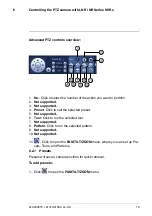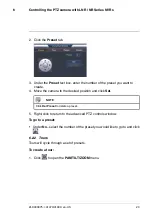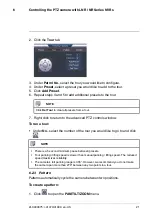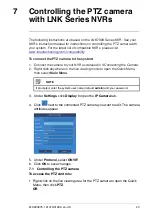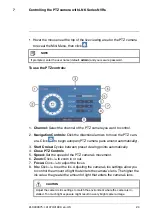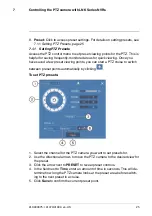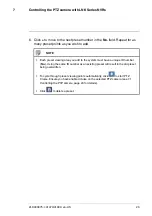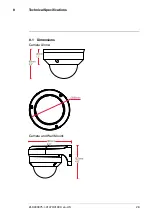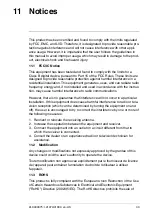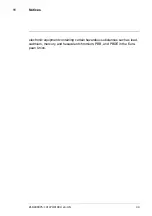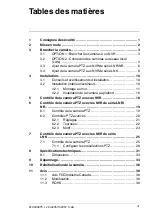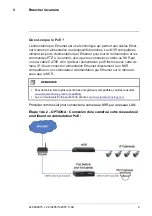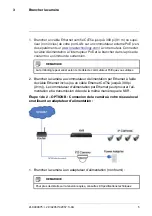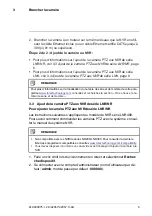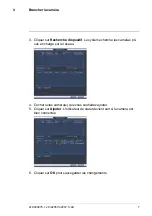This product has been certified and found to comply with the limits regulated
by FCC, EMC, and LVD. Therefore, it is designated to provide reasonable pro-
tection against interference and will not cause interference with other appli-
ance usage. However, it is imperative that the user follows the guidelines in
this manual to avoid improper usage, which may result in damage to the prod-
uct, electrical shock and fire hazard injury.
11.1
FCC/IC Notice
This equipment has been tested and found to comply with the limits for a
Class B digital device, pursuant to Part 15 of the FCC Rules. These limits are
designed to provide reasonable protection against harmful interference in a
residential installation. This equipment generates, uses, and can radiate radio
frequency energy and, if not installed and used in accordance with the instruc-
tion, may cause harmful interference to radio communications.
However, there is no guarantee that interference will not occur in a particular
installation. If this equipment does cause harmful interference to radio or tele-
vision reception (which can be determined by turning the equipment on and
off), the user is encouraged to try to correct the interference by one or more of
the following measures:
1. Reorient or relocate the receiving antenna.
2. Increase the separation between the equipment and receiver.
3. Connect the equipment into an outlet on a circuit different from that to
which the receiver is connected.
4. Consult the dealer or an experienced radio or television technician for
assistance.
11.2
Modification
Any changes or modifications not expressly approved by the grantee of this
device could void the user's authority to operate the device.
Toute modification non approuvée explicitement par le fournisseur de licence
de l'appareil peut entraîner l'annulation du droit de l'utilsateur à utiliser
l'appareil.
11.3
ROHS
This product is fully compliant with the European Union Restriction of the Use
of Certain Hazardous Substances in Electrical and Electronic Equipment
("RoHS") Directive (2002/95/EC). The RoHS directive prohibits the sale of
#LX400075; r.41474/41994; en-US
33
Содержание LNZ32P4 SERIES
Страница 1: ...Instruction Manual LNZ32P4 SERIES 4x IP PTZ DOME CAMERA ...
Страница 31: ...Technical Specifications 8 8 1 Dimensions Camera Alone Camera and Wall Mount LX400075 r 41474 41994 en US 28 ...
Страница 39: ...Manuel d utilisation LNZ32P4 SÉRIE IP CAMÉRA À DÔME PTZ 4 x ...
Страница 82: ...Manual de instrucciones LNZ32P4 CÁMARA PTZ IP TIPO DOMO 4x SERIE ...
Страница 117: ...Especificaciones técnicas 8 8 1 Dimensiones Cámara sola Cámara y montaje de pared LX400075 r 2 0 42056 42056 es MX 33 ...